3添加面部皺紋
Step 8
下面調整剪貼頭發的顏色,選擇“圖像>調整>色相/飽和度”,設置飽和度-48、明亮-72。
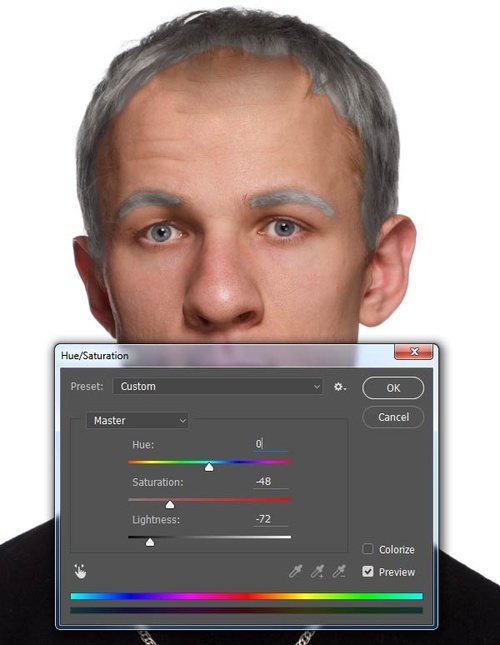
圖21
Step 9
回到頭發顏色調整圖層的蒙版上,選用軟小圓筆刷,然後沿著發際線邊緣塗,這樣會起到一個漸變的效果,讓灰色頭發跟皮膚不會過渡的太突然。對於有些單獨的細長頭發,選用小筆刷可以製造出更加逼真的效果。
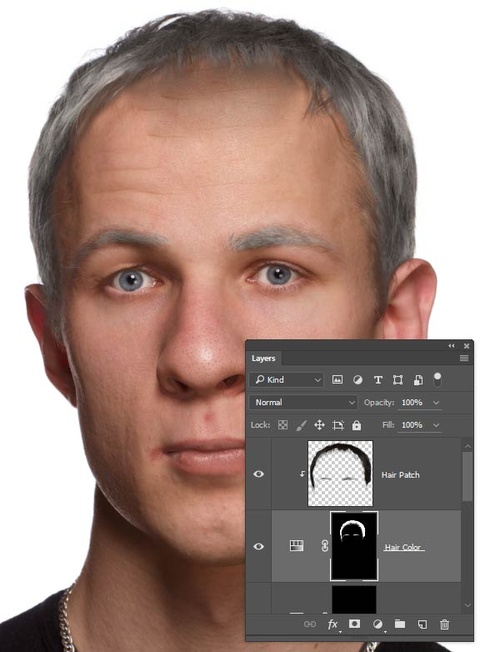
圖22
看看現在的效果圖,人物已經顯得更加老了……

圖23
5.皺紋
皺紋是年紀最顯著的特征,往往出現在肌肉運動最為頻繁的地方,比如眼睛外圍和前額。
Step 1
打開老年照片,選用套索工具,如下圖將眼睛外圍的皺紋選起來,然後選擇“編輯>複製”。

圖24
Step 2
然後以新圖層的形式將皺紋素材複製到主畫布中,移動到如下圖的位置,選擇“編輯>自由變換>扭曲”,利用調整控製點,按照臉部輪廓進行調整。

圖25
Step 3
選擇“圖像>調整>去色”,將皺紋圖層的顏色去掉,設置混合模式為柔光(設置疊加模式也可以)。
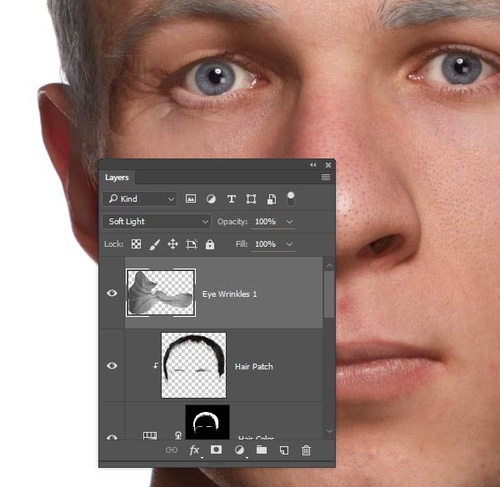
圖26
Step 4
添加色階調整圖層,選擇“圖像>調整>色階”,調整如下圖所示。

圖27
Step 5
添加一個圖層蒙版,選擇“圖像>圖層蒙版>顯示全部”,然後用黑色軟筆刷將邊緣銜接處的痕跡消除掉,將添加的皺紋和原有皮膚自然結合。
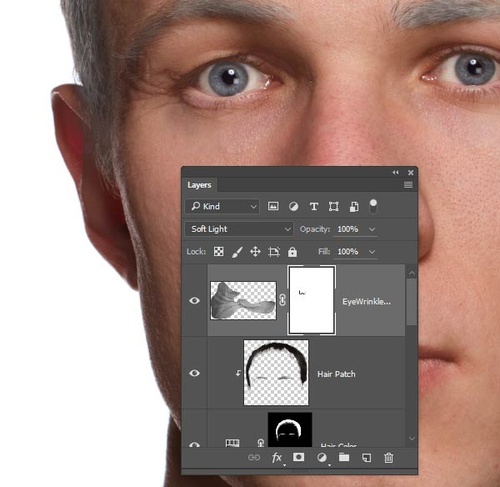
圖28
Step 6
應用同樣的步驟添加另一邊的魚尾紋。
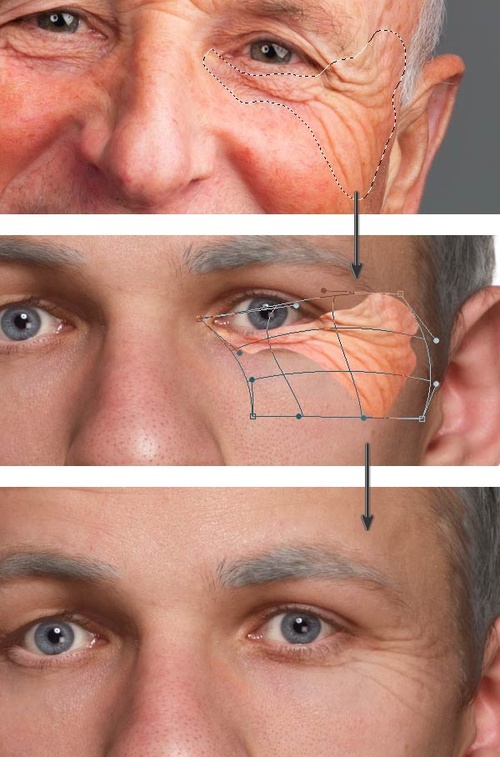
圖29
Step 7
下面用同樣的方法解決眼瞼的皺紋,不過要注意,不然將眼睫毛給遮住或者跟皺紋混合了。

圖30
推薦設計

優秀海報設計精選集(8)海報設計2022-09-23

充滿自然光線!32平米精致裝修設計2022-08-14

親愛的圖書館 | VERSE雜誌版版式設計2022-07-11

生活,就該這麼愛!2022天海報設計2022-06-02
最新文章

5個保姆級PS摳圖教程,解photoshop教程2023-02-24

合同和試卷模糊,PS如何讓photoshop教程2023-02-14

PS極坐標的妙用photoshop教程2022-06-21

PS給數碼照片提取線稿photoshop教程2022-02-13
















